Bạn muốn tăng tốc khởi động máy tính nhanh hơn trên windows 7, thật đơn giản bài viết này sẽ giúp cách bạn cách làm máy tính khởi động nhanh hơn.
Windows 7 được sử dụng rổng rải ở việt nam với giao diện dễ sử dụng, ít lỗi khi sử dụng, tuy nhiên ở windows 7 thì lúc chúng ta bật máy lên thì tốc độ khởi động máy tính khá chậm. Nhưng chỉ vài mẹo nhỏ dưới đây sẽ giúp các bạn khởi động máy tính nhanh hơn khi sử dụng windows 7
Việc chiếc máy tính được cài nhiều phần mềm sẽ ảnh hưởng đến tốc độ hoạt động của ram, cpu…, do đó nếu những phần mềm nào bạn cài vào mà không còn sử dụng nữa thì hãy gỡ nó ra.
Muốn khởi động máy tính nhanh hơn thì hay gỡ những ứng dụng năng không cần thiết ra nhé.
Để gỡ ứng dụng bạn vảo strat chọn control panel

Tiếp đến cách bạn kích chọn Uninstall a program để vào phần gỡ ứng dụng trên hệ điều hành
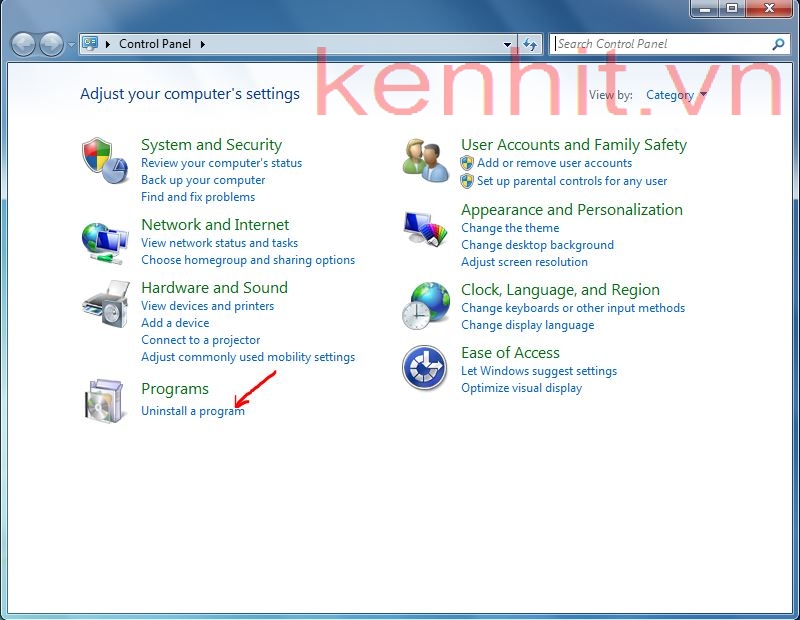
Chọn những phần mềm bạn không dùng nữa rùi kích chọn Uninstall.

Như vậy là ứng dụng không cần thiết đã được loại bỏ.
Đơn giản là việc có quá nhiều ứng dụng khởi động cùng windows sẽ làm máy tính của bạn khởi động lâu và chậm như một con rùa. Bạn hãy tắt hết những ứng dụng nào không cần thiết khi khởi động máy tính.
Bạn nhất tổ hợp phím Windows + R và nhấp lệnh msconfig và ổ Run rùi nhấn OK
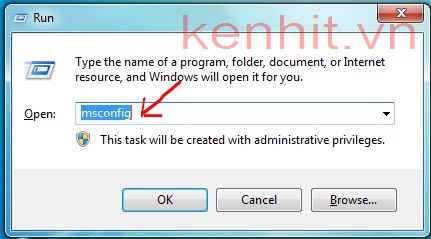
Dùng chuột kích chọn sang tab Startup và sẽ thấy tất cả các ứng dụng khởi động cùng windows ở đây.
Bạn tích bỏ chọn hết những ứng dụng nào không cần thiết hay bạn không biết rùi chọn OK.
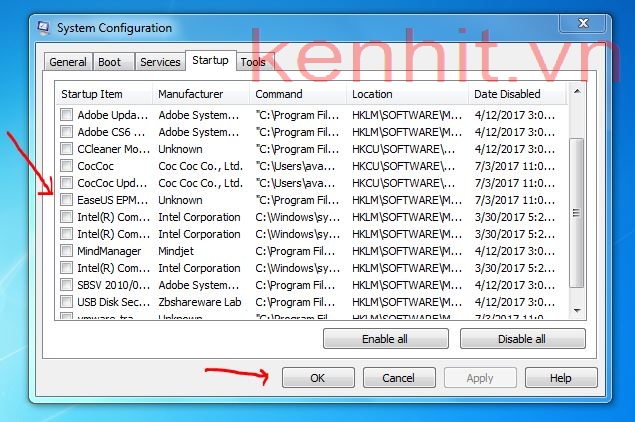
Nhiều phần mềm khởi động cùng windows vậy thì làm sao máy tính có thể khở động nhanh được đúng không nào.
Ram chính là bộ nhớ ảo trong chiếc máy tính của bạn chúng giúp máy tính chạy nhanh hơn và dĩ nhiên là khi chúng ta nâng cấp từ ram 2g lên 4g thì chắc chắn máy tính sẽ khởi động nhanh hơn.
Nếu bạn muốn máy tính khởi động trong vòng vài giây thì bạn hãy lắp thêm cho chiếc máy tính của mình ổ cứng SSD và cài windows trên ổ cứng đó.
Ổ cứng SSD có tốc độ chạy nhanh gấp 100 lần so với ổ HDD bình thường. Do vậy khi có ổ cứng SSD sẽ giúp máy tính của bạn bạn khởi động một cách nhanh hơn rất nhiều.
Ở máy tính thì có một phần mềm Search Index chạy ngầm để đánh dấu mọi thư mục tập tin để giúp bạn tìm kiếm trong máy tính tìm kiếm dễ hơn. Nhưng với những chỉ mục tìm kiếm không cần thiết thì hãy tắt chúng đi.
Cách bạn vào start chọn contrl panel trong mục View by bạn chọn large icons như hình bên dưới và chọn Indexing Options

Giao diện Indexing Options hiện ra bạn chọn Modify và bỏ chọn các thư mục bạn không muốn lập chỉ mục rùi chọn ok
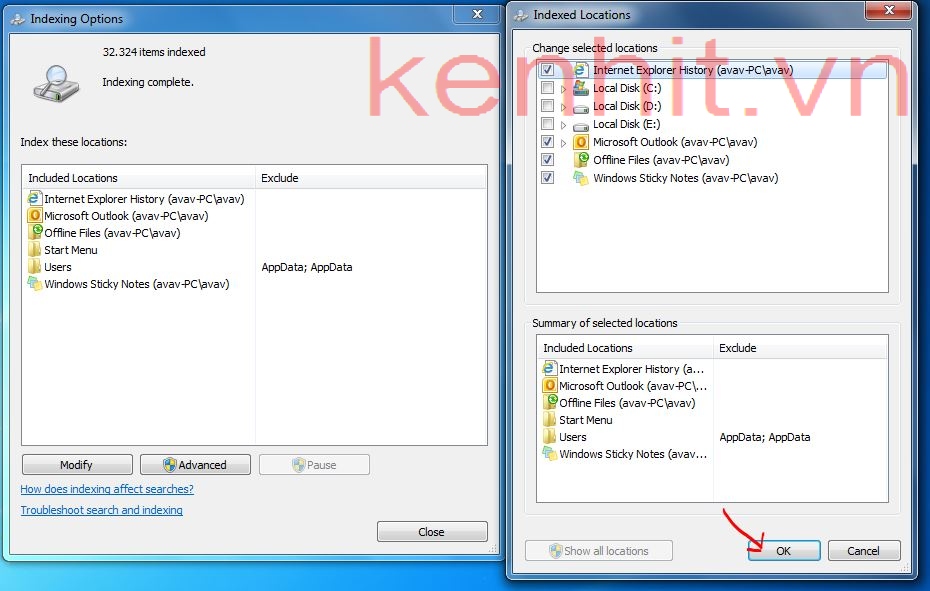
Note: Các bạn lưu ý nếu sử dụng mail outlook thì không nên bỏ chỉ mục mail outlook đi nhé.
Khỉ windows 7 bị nhiễm virus thì cũng làm máy tính chạy chấm hay khởi động ì ạch mãi không lên. Lúc này máy tính của bạn nên trang bị cho chiếc máy tính của mình một phần mềm diệt virus tốt để phòng chống virus.
Hiện tại mình thích dùng phần mềm Kaspersky còn các bạn thấy phần mềm nào tốt thì cài để sử dụng nha.
Chống phân mảnh ổ cứng giúp ổ cứng không bị bad, khi ổ cứng bị bad sẽ khiến tốc độ khởi động máy tính chạm hơn.
Cách bạn vào strat rùi nhập Defragmenter và nhấn Enter. Giao diện Disk Defragmenter hiện ra bạn hãy đặt lịch chống phân mảnh cho ổ cửng của bạn
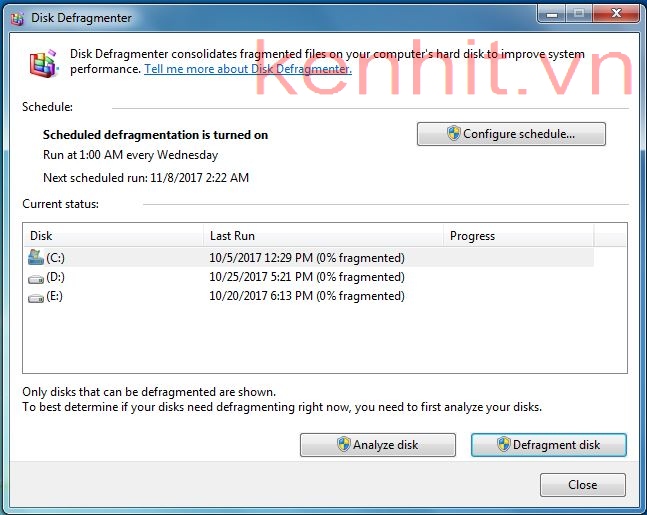
Khi chúng ta thiệt lập power setting về chế độ High Performance sẽ giúp máy tính của chúng ta hoạt động nhanh mượt mà và khởi động nhanh hơn.
Các bạn thực hiện theo các bước sau:
Bước 1: Các bạn vào start chọn control panel
Bước 2: Tiếp đến các bạn chọn System and security

Bước 3: Chọn Power Options

Bước 4: Chọn Creat a power plan

Bước 4: Cuối cùng các bạn chọn High Performance
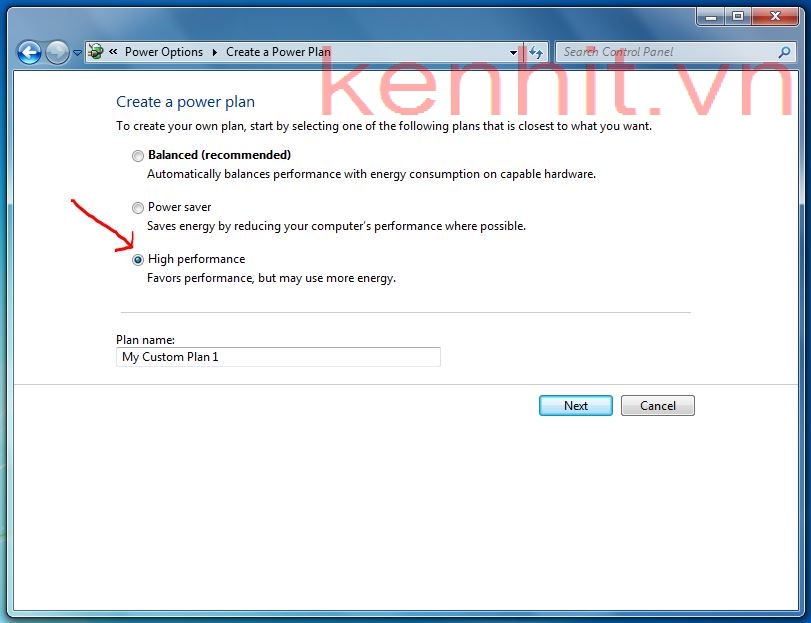
Vậy là bạn thiết lập song chế độ High Performance
Trên windows 7 có một tính năng rất hay đó là troubleshooting sẽ giúp các bạn tìm được tại sao windows 7 khởi động chậm.
Để vào được troubleshooting các bạn làm theo các bước sau.
Bước 1: Vào start chọn control panel
Bước 2: Giao diện mở ra: ở mục View by bạn chọn Large icons và tìm đến mục Troubleshooting để chọn như hình bên dưới
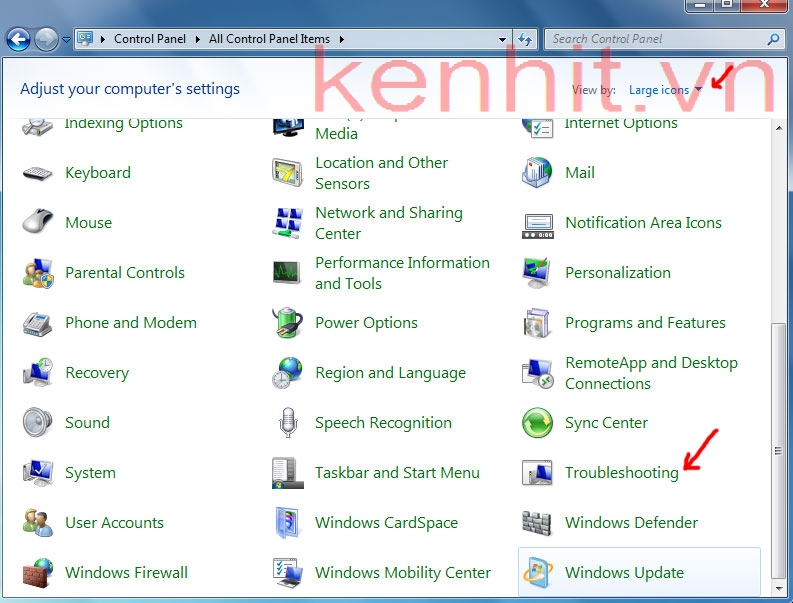
Bước 2: Trong mục System and Security bạn chọn dòng chữ Check for performance issues
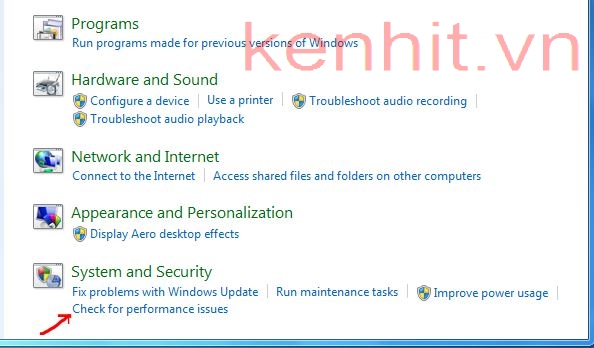
Và bạn chạy preformance để tìm ra nguyên nhân làm máy tính khởi động chậm
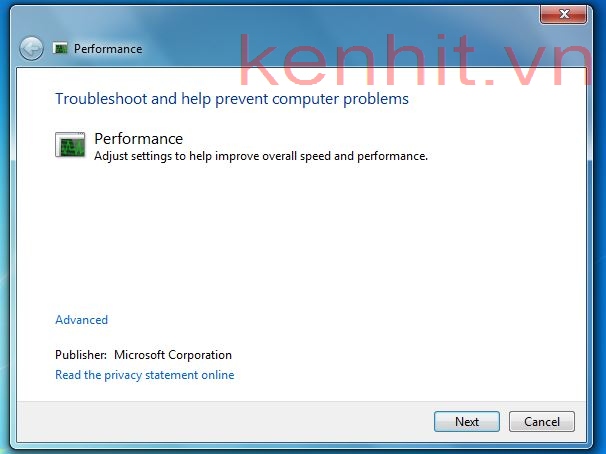
Nếu bạn có sử dụng ứng dụng Destop Gadget trên windows 7 thì đây cũng sẽ là nguyên nhân khiến máy tính của bạn khởi động chậm hơn, bạn thử tắt chúng đi xem máy tính cho chạy nhanh hơn không nhé.
Bạn nhập Gadget vào mục start và kích chọn Destop Gadget Gallery
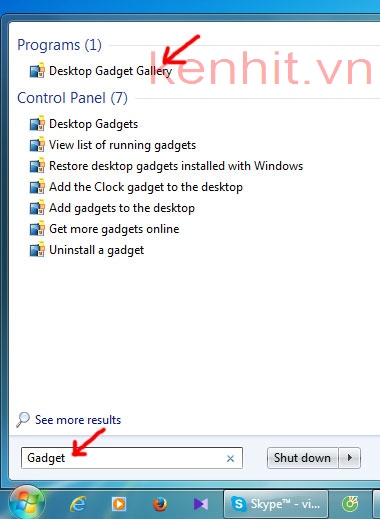
Bạn bỏ những ứng dụng mà không dùng đến đế máy tính chạy nhanh hơn.
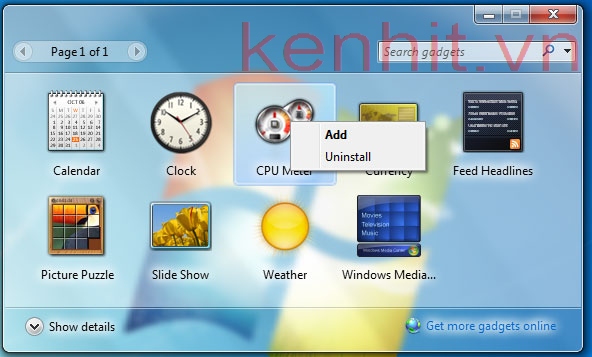
Nếu bạn muốn máy tính khởi động nhanh hơn trên windows 7 thì bạn hãy tắt hiệu ứng Aero. Tuy nhiên sau khi tắt hiểu ứng Aero máy tính của bạn sẽ khấu xấu đi.
Để tắt hiểu hứng Aero bạn làm các bước sau:
Bước 1: Các bạn vào start chọn control panel
Bước 2: Tiếp đến các bạn chọn System and Security
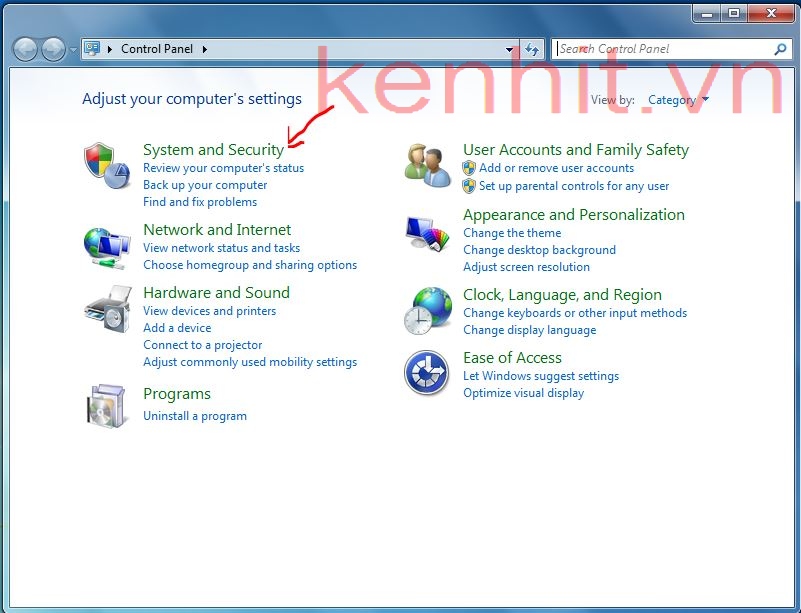
Bước 3: chọn System

Bước 4: Trong giao diện System bạn chọn Advanced system settings

Bước 5: Trong giao diện System Propeties bạn chọn Tab Advanced , ở mục Performance bạn chọn settings và tính chọn mục Adjust for best performance và chọn OK là được
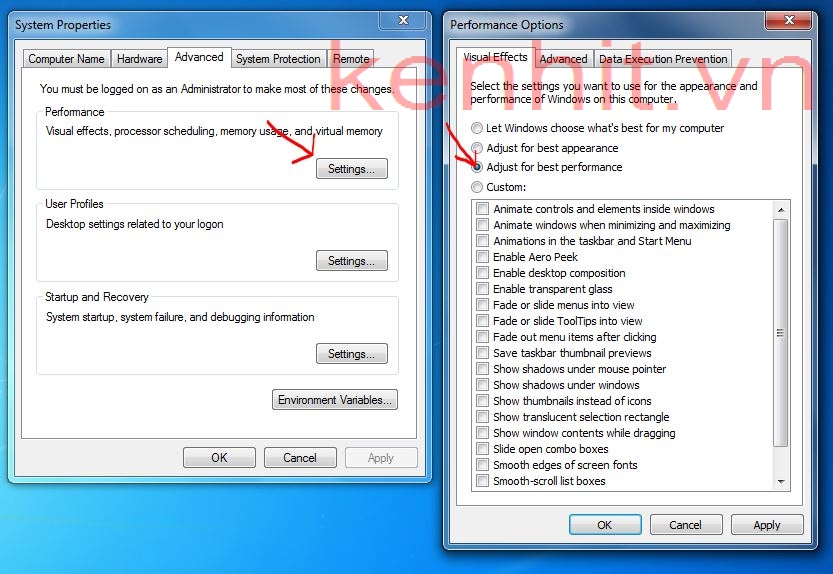
Khi chúng ta tắt Aero sẽ tắt đí rất nhiều tính năng khi khởi động máy tính giúp tăng tốc khởi động máy tính trên windows 7
Việc thiệt lập thời gian boot sẽ giúp máy tính khởi động nhanh hơn.
Bước 1: Nhấn tổ hợp phím windows + R nhập msconfig và chọn OK
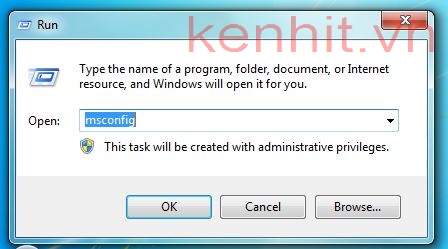
Bước 2: Trong giao diện System configuration bạn chọn tab Boot và chọn mục Advanced options...

Bước 3: Bạn tích vào ô Number of processors và lựa chọn số lõi vi sử lý ở đây mình chọn 2 lõi, bạn có thể chọn 3 cũng được. Rùi kích chọn OK

Qua bài viết trên kenhit.vn đã chia sẻ song cho các bạn những cách giúp tăng tốc khởi động máy tính trên windows 7. Sau khi thực hiện song các cách trên mình tin rằng máy tính của các bạn đã khởi động nhanh hơn rùi đó
Cám ơn các bạn đã đọc bài viết
Chúc các bạn thành công!

Trên windows 7 bạn có thể hoàn toàn tăng tốc internert lên 20% mà không

Máy tính bạn chạy chậm bạn muốn tăng hiểu suất cpu cho máy tính thì có

Tăng tốc giải phóng ram sẽ giúp máy tính của bạn chạy nhanh hơn, khi ứng dụng